アイコンのスタイルを変更するには
図やテキストボックスを挿入する
最終更新日時:2023/04/03 17:12:25
既定のアイコンは黒で塗りつぶされていますが、必要に応じてスタイル、塗りつぶしの色の変更、図形の効果を適用することも可能です。アイコンを選択して[グラフィックス形式]タブの[グラフィックのスタイル]グループからそれぞれ選択します。
グラフィックのスタイルを適用する
- アイコンを選択して[グラフィックス形式]タブ[グラフィックのスタイル]グループの[図のスタイル]の▼をクリックします。
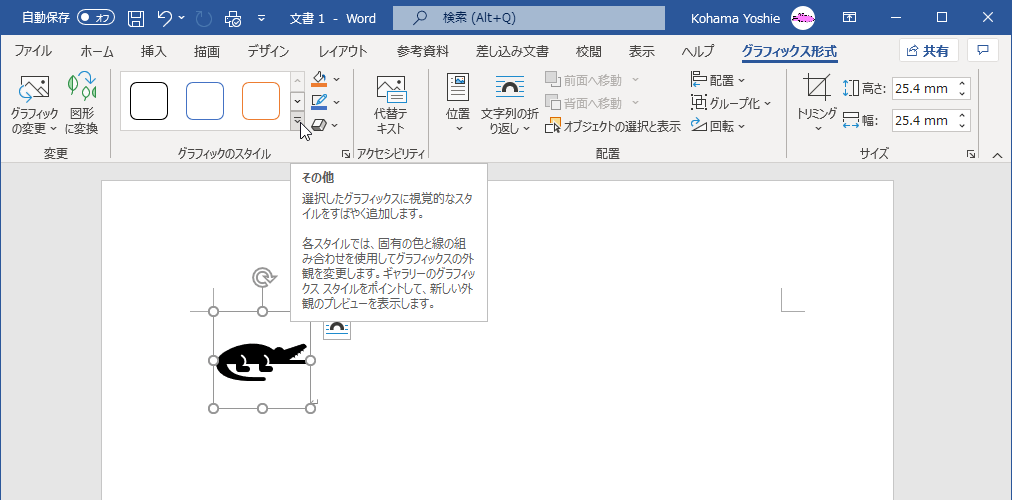
- 一覧からスタイルを選択します。
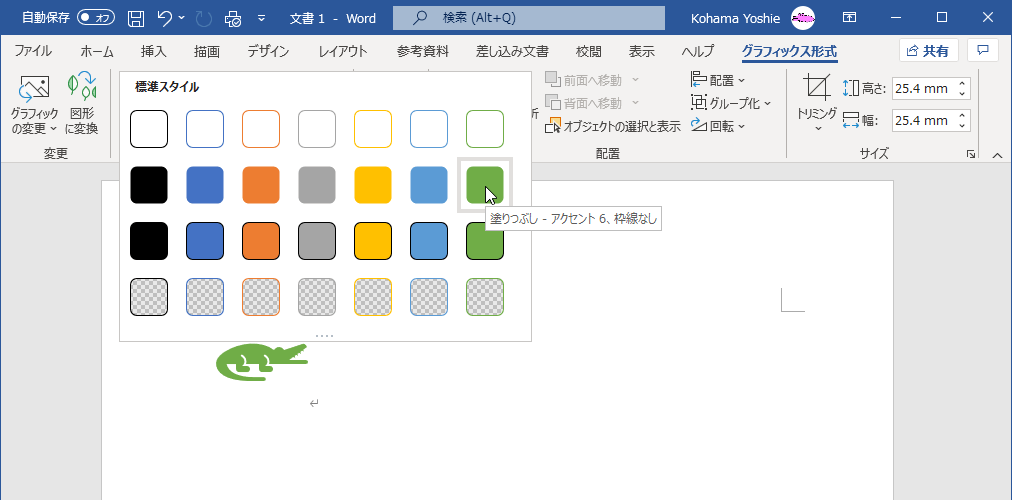
グラフィックの塗りつぶしの色を変更する
-
アイコンを選択して[グラフィックス形式]タブの[グラフィックのスタイル]グループの[グラフィックの塗りつぶし]の▼をクリックします。
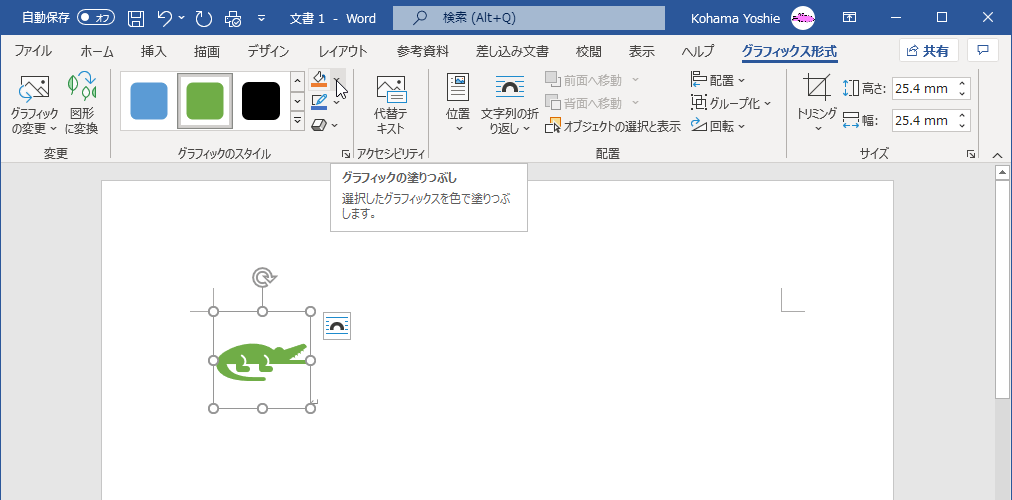
-
一覧から色を選択します。一覧になければ[塗りつぶしの色]を選択します。
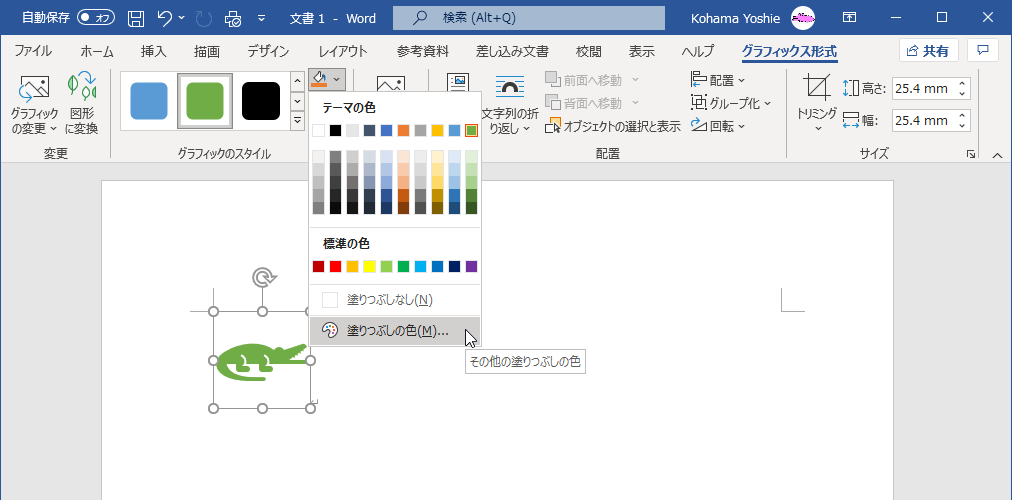
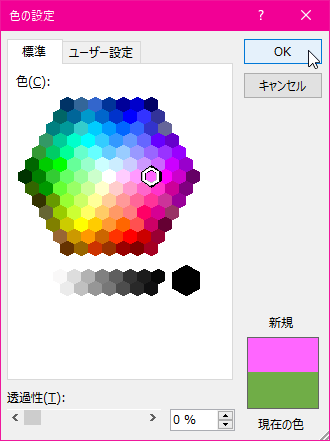
- アイコングラフィックの塗りつぶしの色が変更されました。
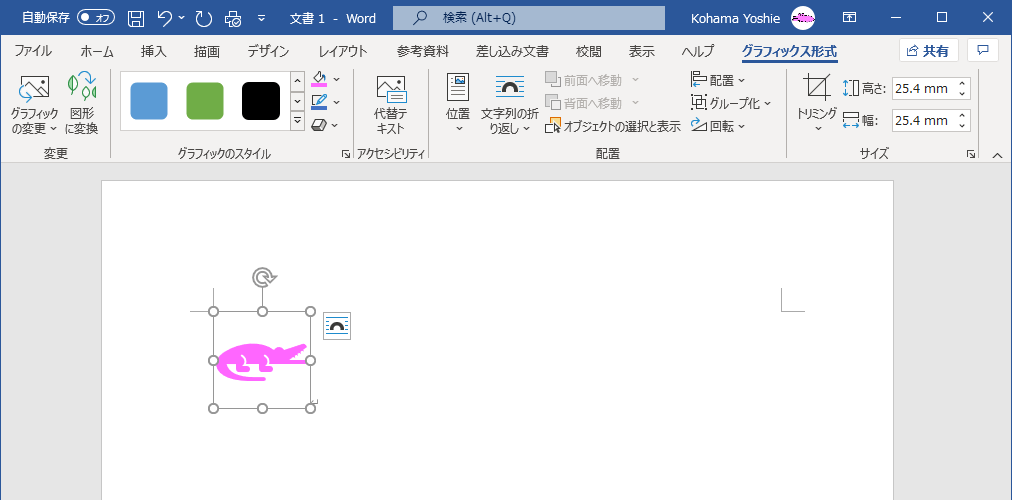
グラフィックの効果を適用する
-
アイコンを選択して[グラフィック形式]タブの[グラフィックのスタイル]グループの[グラフィックの効果]をクリックし、一覧から選択します。
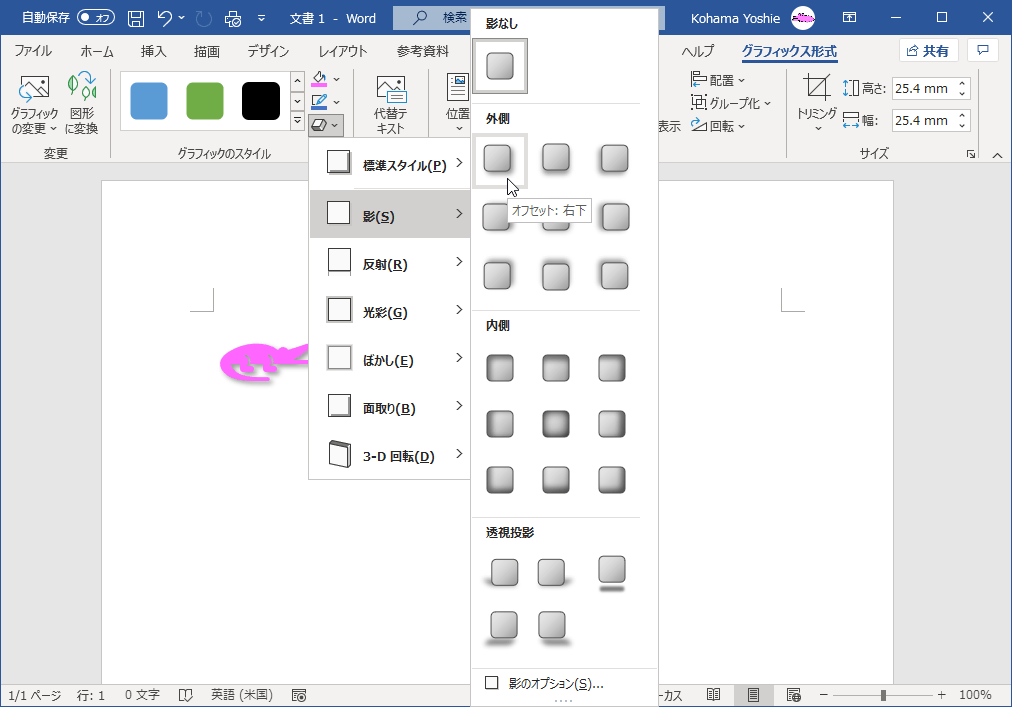
- アイコンにグラフィックの効果が適用されました。
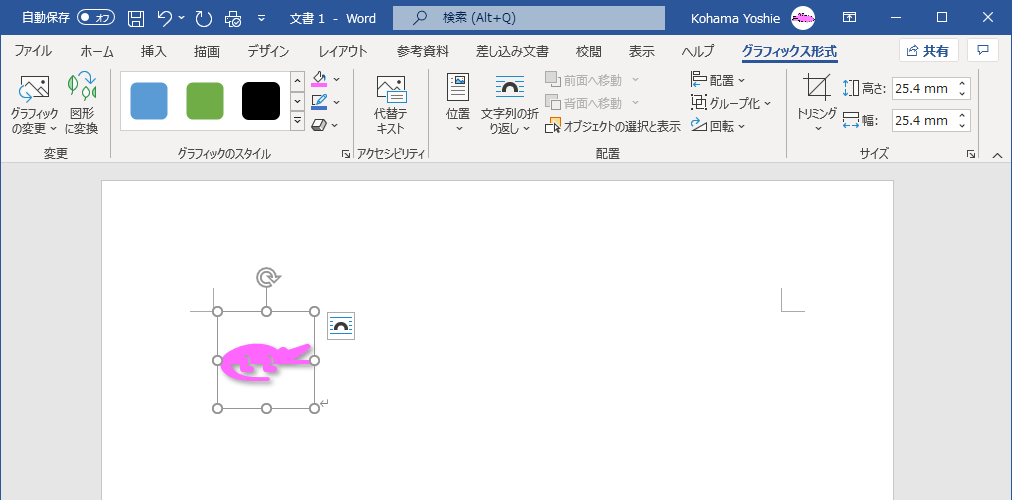
スポンサーリンク
INDEX
異なるバージョンの記事
コメント
※技術的な質問はMicrosoftコミュニティで聞いてください!

